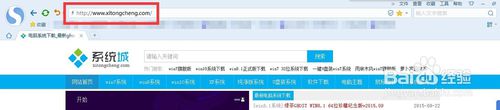xp系统无法打开QQ视频的解决方法
发布日期:2016-08-01 作者:电脑公司重装系统 来源:http://www.dngsxitong.com
xp系统无法打开QQ视频的解决方法?
我们在操作xp系统电脑的时候,常常会遇到xp系统无法打开QQ视频的问题。那么出现xp系统无法打开QQ视频的问题该怎么解决呢?很多对电脑不太熟悉的小伙伴不知道xp系统无法打开QQ视频到底该如何解决?其实只需要在电脑桌面上,鼠标右击“我的电脑”——选择“属性”。点击“硬件”。就可以了。下面小编就给小伙伴们分享一下xp系统无法打开QQ视频具体的解决方法:
原因分析:
1:在视频摄像头未损坏的情况下,如果出现这个故障应该是摄像头驱动没有安装好导致的。
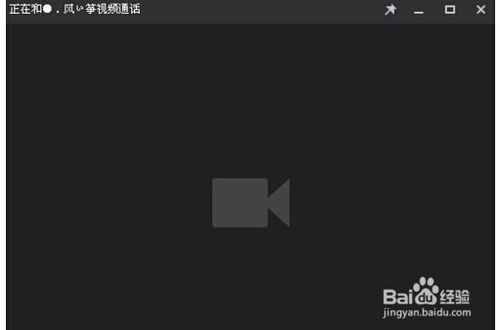
2:在电脑桌面上,鼠标右击“我的电脑”——选择“属性”。
3:点击“硬件”。
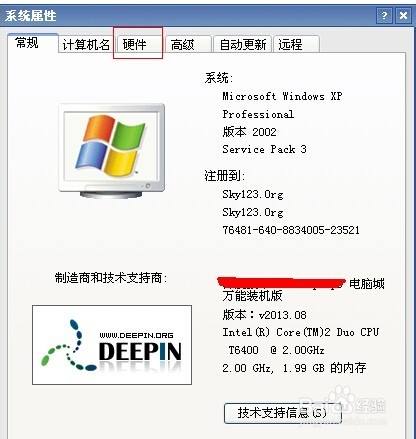
4:点击“设备管理器”。
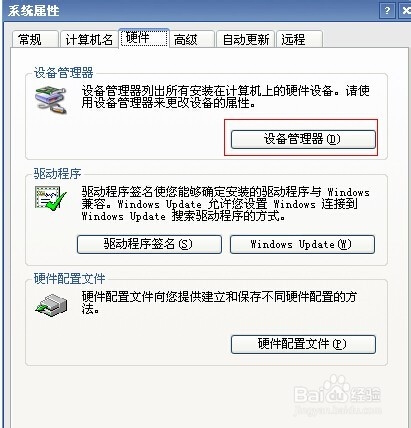
5:在弹出的列表中,鼠标点击“图像处理设备”。
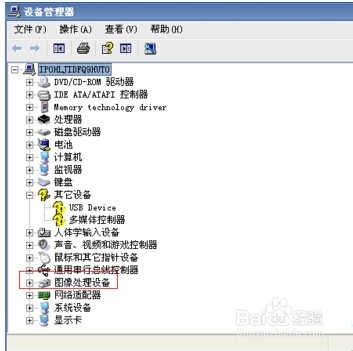
6:如果在"USB视频设备"有一个红色的X号,说明是被停用了,此时鼠标右键点击“USB视频设备”,会弹出一个下拉框,选择“启用”或是选择“属性”——在弹出的页面中,点“启用设置”即可。如果启用不成功或是不存在红色x号,需要继续第6步以下步骤。
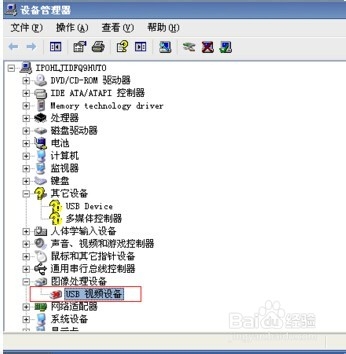
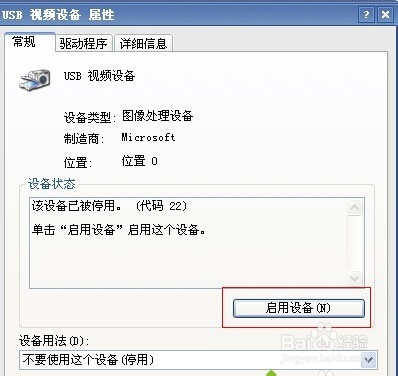
7:鼠标右键点击“USB视频设备”,会弹出一个下拉框,选择“更换驱动程序”,会弹出下方的示例图,选择“从列表或指定位置安装(高级)”。
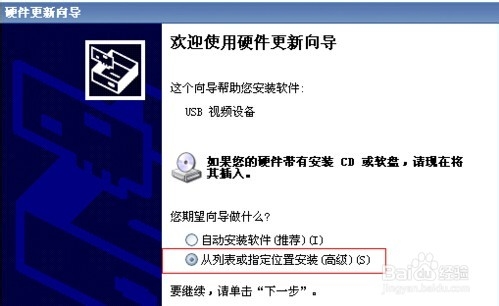
8:选择“不要搜索,我要自己选择要安装的驱动程序”。
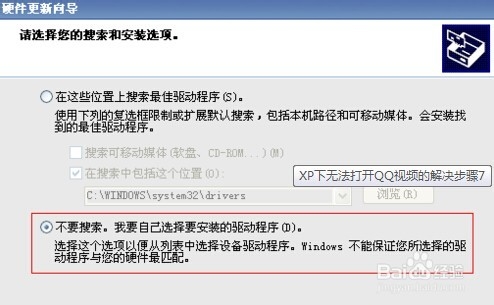
9:显示兼容程序打上√,如果您的电脑里面本身已有相关的驱动,会出现一个兼容的驱动程序,选择相关的驱动,点“下一步”。
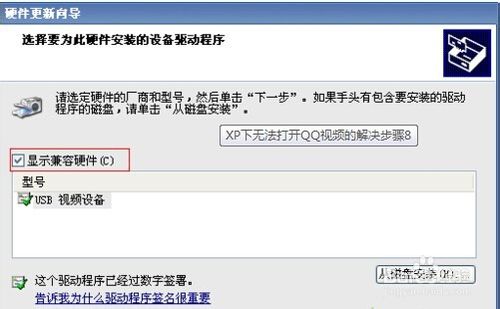
10:系统此时会自动安装,安装完,直接点“完成“,如果提示电脑重启生效,直接重启一下电脑后,就可以了。
11:以上就是XP系统下无法打开QQ视频问题的解决方法介绍了。遇到同样问题的用户,赶紧按照系统城小编的方法操作看看吧!大家可以关注系统城官网!